Heim >Web-Frontend >Front-End-Fragen und Antworten >So deaktivieren Sie Javascript im 360-Browser
So deaktivieren Sie Javascript im 360-Browser
- 青灯夜游Original
- 2021-04-09 18:24:566007Durchsuche
So deaktivieren Sie Javascript: 1. Öffnen Sie den Browser, klicken Sie auf die Schaltfläche „Menü“ und klicken Sie in der sich öffnenden Liste auf die Schaltfläche „Einstellungen“. 2. Klicken Sie auf der neuen Seite auf die Registerkarte „Erweiterte Einstellungen“ und klicken Sie auf „Web Content Advanced“-Einstellungen“; 3. Wählen Sie im Pop-up-Fenster „Keine Website zur Ausführung von Javascript zulassen“.

Die Betriebsumgebung dieses Tutorials: Windows 7-System, 360 Safe Browser 12.2, Dell G3-Computer
360-Browser verbietet Javascript
1. Öffnen Sie den 360-Browser, klicken Sie auf die Schaltfläche „Menü“ und öffnen Sie ihn Klicken Sie in der Liste auf die Schaltfläche „Einstellungen“

2. Klicken Sie auf „Erweiterte Einstellungen“ und dann auf „Erweiterte Einstellungen für Webinhalte“. Wie im Bild gezeigt

3. Wählen Sie einfach aus, dass keine Website Javascript ausführen darf. Wie im Bild gezeigt
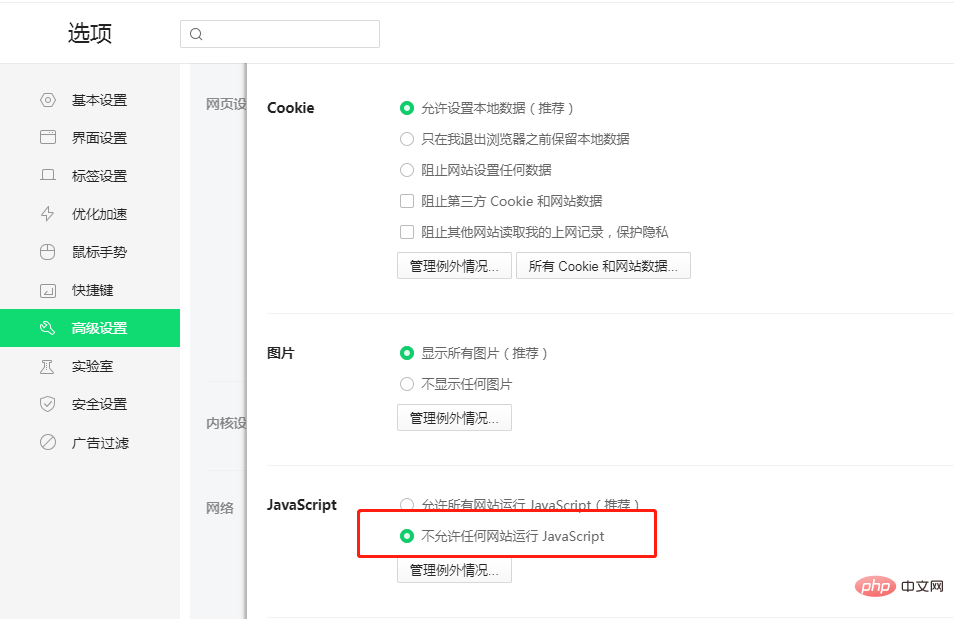
Weitere Kenntnisse zum Thema Programmierung finden Sie unter: Programmiervideo! !
Das obige ist der detaillierte Inhalt vonSo deaktivieren Sie Javascript im 360-Browser. Für weitere Informationen folgen Sie bitte anderen verwandten Artikeln auf der PHP chinesischen Website!

